・最初にSSH鍵を作成する
・インスタンスを作成する際にSSH鍵を設定する

SSH鍵の作成ボタンを押下します。
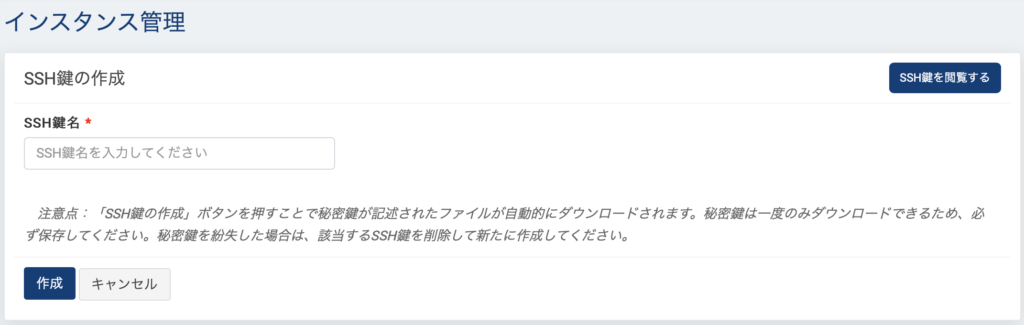
SSH鍵名を入力し作成ボタンを押下するだけです。
自動的にファイルがダウンロードされるのでそのファイルは無くさないようにして下さい。

インスタンスの作成ボタンを押下します。

バージョンを選択するからUbuntu18.04を選択します。
最近はインフラエンジニアもUbuntuサーバーを利用する人が多いので情報量も多いです。
UbuntuはLTS(LongTerm Support)という長期サポート版を配布しているのが特徴です。
https://ubuntu.com/about/release-cycle
通常サポート:2023.4 拡張サポート:2028.4
CentOS8は2029.5までサポートみたいなので好きなOSを選択して下さい。

インスタンスサイズは我々349円ユーザーは、勿論!断固として!一番左の低スペックインスタンスを選択しましょう!!

先程作成したSSH鍵を選択します。
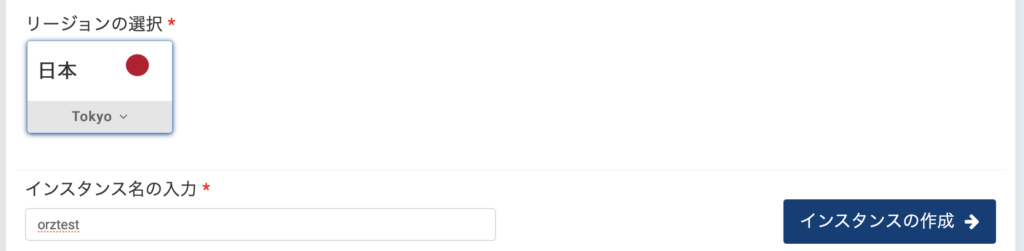
リージョンは1つしかありませんので東京リージョンを選択します。
リージョンというのは物理的にサーバーが設置されるデータセンターの場所です。
インスタンスの作成ボタンを押下してインスタンスを作成しましょう。

インスタンス作成直後はStoppedの状態になっています。
この状態でも時間従量課金が発生していますよ!
・ファイアウォール自体はインスタンス作成前に作成しておく事は可能です
・ですがインスタンスとの紐付けはインスタンス作成後にしか出来ません

ファイアウォールの作成ボタンを押下します。

ファイアウォール名に好きな名前を入力します。
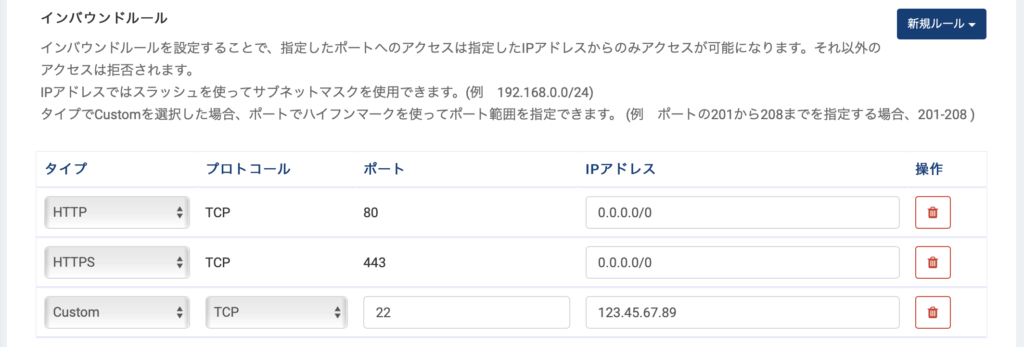
インバウンドというのはインスタンスに入ってくるパケットの事です。
新規ルールボタンから複数件追加する事が可能です。
最低限上記3つを設定しておけば利用できます。
HTTPの80ポートは全てのアクセスを許容する為0.0.0.0/0を設定します。
HTTPSの443ポートも全てのアクセスを許容する為0.0.0.0/0を設定します。
SSHの22ポートは自分だけが接続出来るように現在使用しているIPアドレスを設定します。
(固定IPを持っていなくても現在のIPアドレスで問題ありません)

アウトバウンドというのはインスタンスから出ていくパケットの事です。
ここにしか接続させないという用途は基本的にないので何も設定しなくて問題ありません。

ファイアウォールを割り当てるインスタンスを選択し、作成を押下してファイアウォールを作成します。

右の選択ボタンからインスタンスの起動を押下して起動します。
ステータスがRunningに変わればOKです。
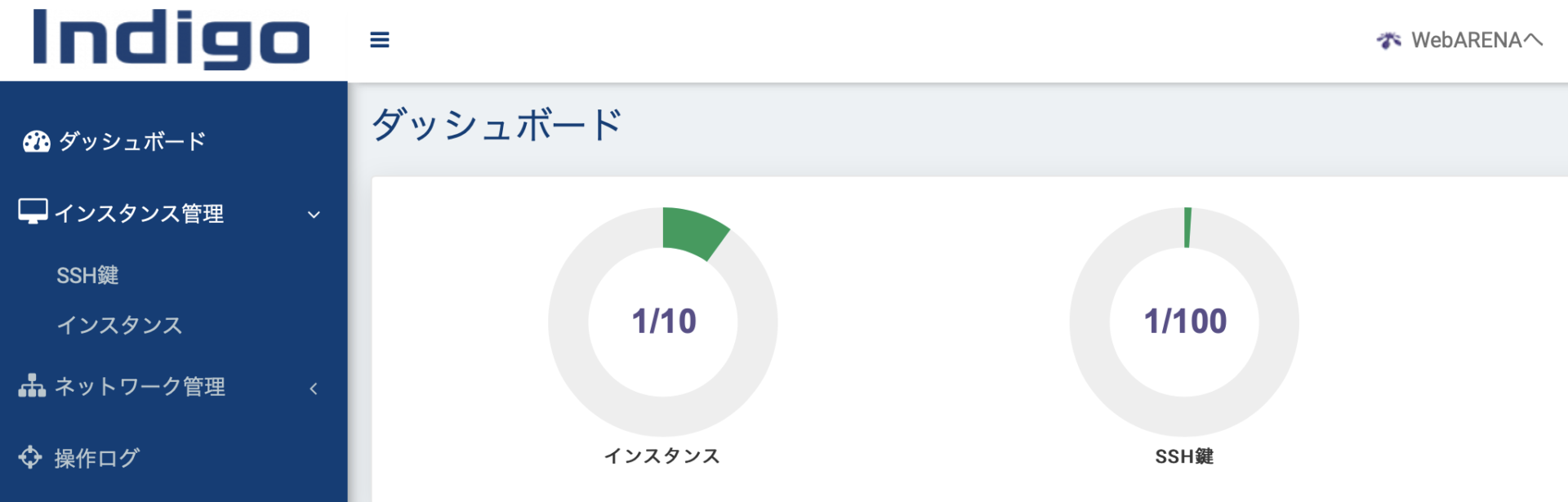
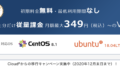
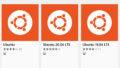
コメント